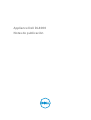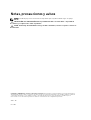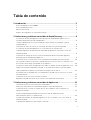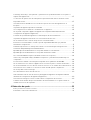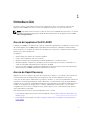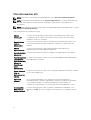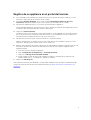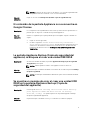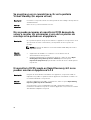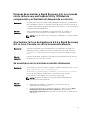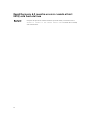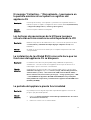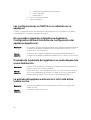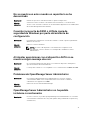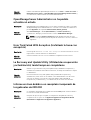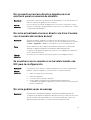Dell DL4000 es un dispositivo de copia de seguridad completo con la tecnología del software AppAssure, que integra capacidad de almacenamiento, máquinas virtuales en modo de espera y software de compresión, desduplicación, replicación e instantánea para recuperar aplicaciones y datos rápidamente.
- Ayuda a eliminar la ventana de copia de seguridad.
- Puede crear instantáneas para proteger los datos críticos en cualquier momento.
- Admite la replicación local y remota para garantizar la protección de los datos fuera del sitio.
- Permite recuperar máquinas virtuales en modo de espera en cuestión de minutos para minimizar el tiempo de inactividad.
Dell DL4000 es un dispositivo de copia de seguridad completo con la tecnología del software AppAssure, que integra capacidad de almacenamiento, máquinas virtuales en modo de espera y software de compresión, desduplicación, replicación e instantánea para recuperar aplicaciones y datos rápidamente.
- Ayuda a eliminar la ventana de copia de seguridad.
- Puede crear instantáneas para proteger los datos críticos en cualquier momento.
- Admite la replicación local y remota para garantizar la protección de los datos fuera del sitio.
- Permite recuperar máquinas virtuales en modo de espera en cuestión de minutos para minimizar el tiempo de inactividad.






















-
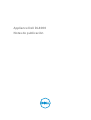 1
1
-
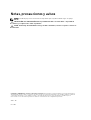 2
2
-
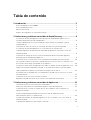 3
3
-
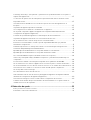 4
4
-
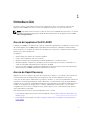 5
5
-
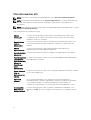 6
6
-
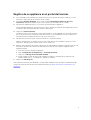 7
7
-
 8
8
-
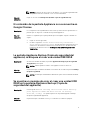 9
9
-
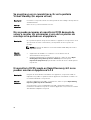 10
10
-
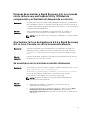 11
11
-
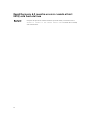 12
12
-
 13
13
-
 14
14
-
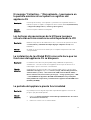 15
15
-
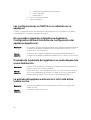 16
16
-
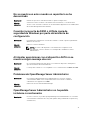 17
17
-
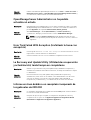 18
18
-
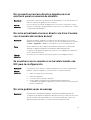 19
19
-
 20
20
-
 21
21
-
 22
22
Dell DL4000 es un dispositivo de copia de seguridad completo con la tecnología del software AppAssure, que integra capacidad de almacenamiento, máquinas virtuales en modo de espera y software de compresión, desduplicación, replicación e instantánea para recuperar aplicaciones y datos rápidamente.
- Ayuda a eliminar la ventana de copia de seguridad.
- Puede crear instantáneas para proteger los datos críticos en cualquier momento.
- Admite la replicación local y remota para garantizar la protección de los datos fuera del sitio.
- Permite recuperar máquinas virtuales en modo de espera en cuestión de minutos para minimizar el tiempo de inactividad.
Artículos relacionados
-
Dell DL1000 El manual del propietario
-
Dell DL1300 El manual del propietario
-
Dell DL4000 Guía del usuario
-
Dell DL1000 El manual del propietario
-
Dell DL1300 El manual del propietario
-
Dell DL4000 El manual del propietario
-
Dell DL4300 El manual del propietario
-
Dell DL4000 El manual del propietario
-
Dell DL1300 Guía del usuario
-
Dell DL4000 El manual del propietario